想加快Win10启动速度?禁用一下启动项吧!方法在这里
发布时间:2017-04-06 20:21:18 浏览数:
大家都知道,如果系统中的启动项很多的话是会影响开机速度的,一般大家习惯使用安全软件来进行优化,而现在大家安装了Win10,又如何禁用启动项呢?
方法如下:
1、右键点击任务栏启动“任务管理器”;
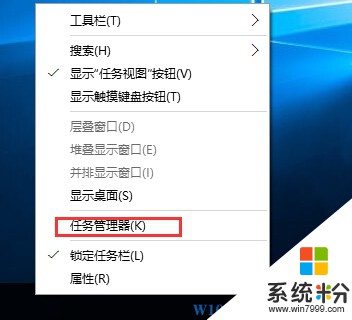
2、打开任务管理器后,如果是首次打开,我们先需要点击一下“详细信息”才可以显示完整;
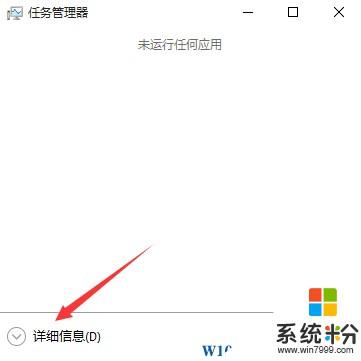
3、然后在“启动”选项卡中,找到你想禁用的启动项选择后点击“禁用”按钮即可。
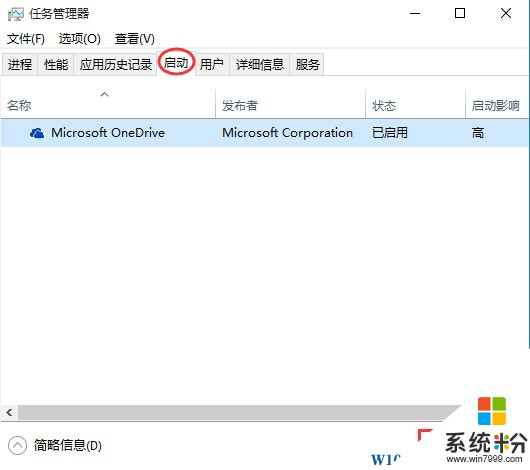
以上就是Win10系统禁用启动项的方法,启动项过多会拖慢开机速度,大家一起要学会设置哦。
方法如下:
1、右键点击任务栏启动“任务管理器”;
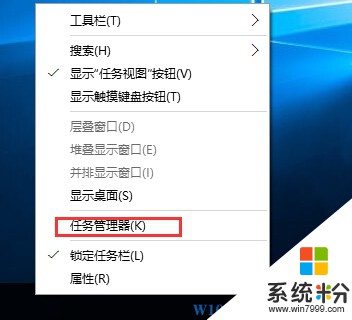
2、打开任务管理器后,如果是首次打开,我们先需要点击一下“详细信息”才可以显示完整;
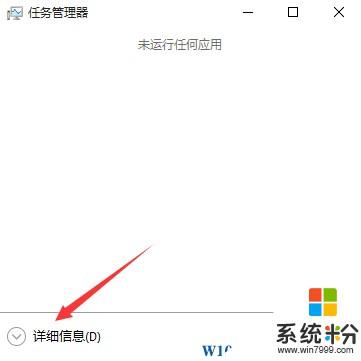
3、然后在“启动”选项卡中,找到你想禁用的启动项选择后点击“禁用”按钮即可。
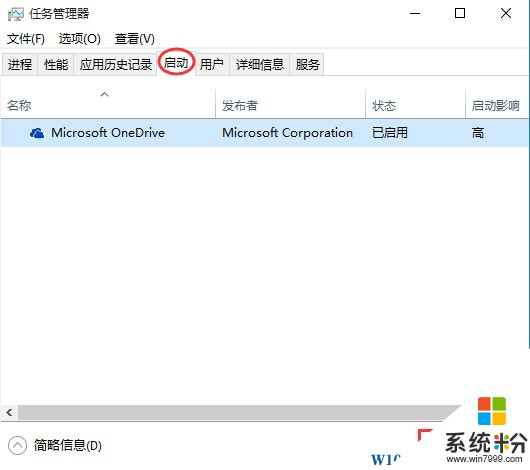
以上就是Win10系统禁用启动项的方法,启动项过多会拖慢开机速度,大家一起要学会设置哦。